როგორ განაახლოთ Apple-ის დეველოპერის სერთიფიკატები
ერთ-ერთი ასპექტი iPad აპლიკაციების შემუშავება რომელსაც შეუძლია დეველოპერს თმა აიწიოს, არის მზად, რომ გააკეთოს შესაბამისი კოდის ხელმოწერა აპლიკაციების შედგენისა და iPad-ზე გადასამოწმებლად. თითქოს ამის ერთხელ გაკეთება საკმარისი არ არის, საბოლოოდ დგება დეველოპერის სერტიფიკატის განახლების დრო.
როდესაც რამე წყვეტს მუშაობას
Apple არ გაფრთხილებთ, როდესაც თქვენი სერთიფიკატის ვადა ამოიწურება, ასე რომ პირველი, რაც დაგემართებათ არის შეცდომა, რომელიც გეუბნებათ, რომ თქვენი iPad არ აქვს მასზე დაყენებული სათანადო პროფილი. ამან შეიძლება მოგატყუოთ, რადგან თავად პროფილს შესაძლოა ვადა არ გასულიყო, მაგრამ თუ სერტიფიკატს, რომელსაც მას უკავშირდება, ვადა გაუვიდა, პროფილი წყვეტს მუშაობას.
იმის გარკვევა, რომ დეველოპერის სერთიფიკატს ვადა გაუვიდა, არის ბრძოლის ნახევარი. მეორე ნახევარი სათანადოდ აყენებს ახალს და უერთდება თქვენს პროფილებს.
დეველოპერის სერთიფიკატის განახლება iPhone და iPad განვითარებისთვის
აქ არის ის ნაბიჯები, რომლებიც უნდა გადადგათ, რომ ყველაფერი ისევ სწორად იმუშაოს.
-
Გააღე Keychain Access აპლიკაცია თქვენს Mac-ზე. ის მდებარეობს ქ აპლიკაციები > კომუნალური.
წაშალეთ ვადაგასული სერთიფიკატები, როგორც ეს მითითებულია წითელი წრეში X-ით. მათ ჰქვია "iPhone Developer: [name]" და "iPhone Distribution: [name]" ან მსგავსი.
-
ში Keychain Access მენიუ, აირჩიეთ სერთიფიკატის ასისტენტი > მოითხოვეთ სერთიფიკატი სერტიფიკატის ორგანოსგან.
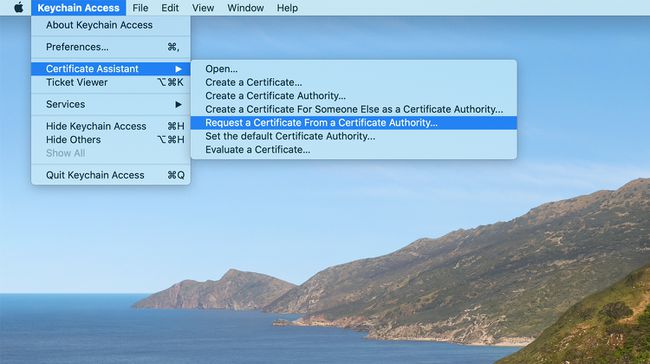
-
შეიყვანეთ სწორი ელფოსტის მისამართი და თქვენი სახელი და აირჩიეთ შენახულია დისკზე ვარიანტებიდან. დააწკაპუნეთ განაგრძეთ და შეინახეთ სერტიფიკატის ხელმოწერის მოთხოვნა (CSR) ფაილი თქვენს Mac-ზე.
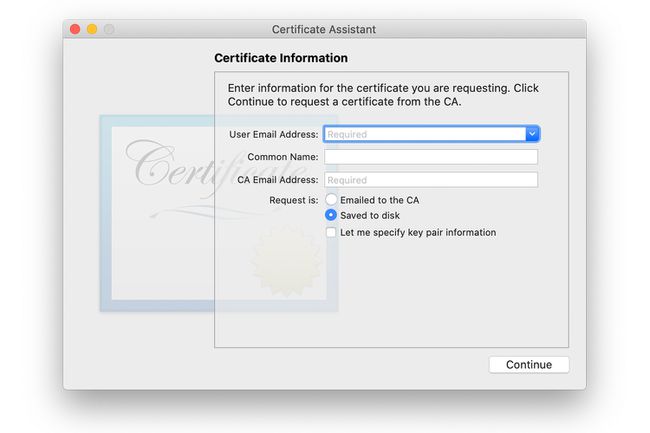
-
გადადით iOS უზრუნველყოფის პორტალის სერთიფიკატების განყოფილება ატვირთოთ CSR ფაილი და მიიღოთ მოქმედი სერტიფიკატი. მას შემდეგ რაც ატვირთავთ, დაელოდეთ რამდენიმე წუთს და განაახლეთ ეკრანი, რომ ის გამოქვეყნდეს. მოერიდეთ სერთიფიკატის ჩამოტვირთვას.
თქვენ უნდა შეხვიდეთ თქვენი Apple ID-ით და პაროლით და იყოთ Apple დეველოპერი, რათა შეხვიდეთ უზრუნველყოფის ეკრანებზე.
Აირჩიე დისტრიბუცია ჩანართში სერთიფიკატები განყოფილება და გაიარეთ იგივე პროცესი, რათა დარწმუნდეთ, რომ გაქვთ სერტიფიკატი აპლიკაციების გასავრცელებლად. ისევ შეაჩერეთ სერთიფიკატის ჩამოტვირთვა.
გადადით უზრუნველყოფის განყოფილება iOS უზრუნველყოფის პორტალიდან.
აირჩიეთ რედაქტირება და მოდიფიცირება პროფილისთვის, რომლის გამოყენებაც გსურთ თქვენი აპების კოდირებისთვის ხელმოწერისთვის.
ში მოდიფიცირება ეკრანზე, დარწმუნდით, რომ თქვენი ახალი სერტიფიკატის გვერდით არის გამშვები ნიშანი და წარადგინეთ ცვლილებები.
დააწკაპუნეთ დისტრიბუცია ჩაწერეთ და გაიარეთ იგივე პროცესი თქვენი განაწილების პროფილით. მოერიდეთ ამ პროფილების ჩამოტვირთვას.
გაუშვით iPhone კონფიგურაციის პროგრამა.
-
გადადით პროფილების უზრუნველყოფა ეკრანზე iPhone Configuration Utility-ში და წაშალეთ თქვენი მიმდინარე მომარაგების პროფილი და თქვენი განაწილების პროფილი მაშინაც კი, თუ მათ ვადა ჯერ არ გაუვიდა. გსურთ შეცვალოთ ისინი თქვენი ახალი პროფილებით, რომლებიც ერთვის ახალ სერტიფიკატს.
ახლა, როცა თქვენი Mac-ის კოდის ხელმოწერის სერთიფიკატი და პროფილები წაშლილია, შეგიძლიათ დაიწყოთ ახალი ვერსიების ჩამოტვირთვა.
დაუბრუნდით უზრუნველყოფის განყოფილება და ჩამოტვირთეთ როგორც თქვენი უზრუნველყოფის, ასევე განაწილების პროფილი. როდესაც ისინი ჩამოტვირთულია, ორჯერ დააწკაპუნეთ ფაილებზე, რათა დააინსტალიროთ ისინი კონფიგურაციის პროგრამაში.
დაუბრუნდით სერთიფიკატები განყოფილება და ჩამოტვირთეთ ახალი სერთიფიკატები განვითარებისა და განაწილებისთვის. ისევ, ორჯერ დააწკაპუნეთ ფაილებზე, რათა დააინსტალიროთ ისინი Keychain Access-ში.
მზად უნდა იყოთ ისევ დააინსტალიროთ სატესტო აპლიკაციები თქვენს iPad-ზე და გაგზავნოთ ისინი Apple App Store-ში. ამ ნაბიჯების ძირითადი ნაწილია ძველი ფაილების გაწმენდა, რათა დარწმუნდეთ Xcode ან თქვენი მესამე მხარის განვითარების პლატფორმა არ აბნევს ძველ ფაილებს ახალ ფაილებს. ეს თავიდან აიცილებს ძირითად თავის ტკივილს პროცესის პრობლემების მოგვარებისას.
